Windows, Mac, Linux 및 Chrome OS에 ADB를 설치하는 방법
게시 됨: 2020-02-17Android Debugging Bridge, ADB는 개발자가 애플리케이션의 주요 부분을 디버그하거나 액세스할 수 있도록 하는 명령줄 유틸리티 도구입니다. 간단히 말해서 기기에서 수정을 하려면 기기에 Android 유틸리티 도구(필수)가 설치되어 있어야 합니다. Android 장치의 일부 기능은 액세스할 수 없지만 ADB 도구 또는 서비스를 랩톱/PC에 설치하여 ADB 명령을 사용하여 사용할 수 있습니다.
이제 Windows, Mac, Linux 및 Chrome 운영 체제에 ADB를 설치하는 방법에 대해 아래에서 Windows, Mac, Linux 및 Chrome 운영 체제에 ADB를 설치하는 데 도움이 되는 몇 가지 단계를 언급했습니다. 이러한 운영 체제에 ADB가 설치되면 Android 기기에서 루팅, 사용자 지정 ROM 설치, 오래된 파일 복구 등과 같은 더 많은 작업을 수행할 수 있습니다.
ADB 권한이 필요한 작업이 많이 있으며 ADB를 설치한 후 Android 기기에서 다양한 작업을 수행할 수도 있습니다. Windows, Mac, Linux 및 Chrome OS에 ADB를 설치하여 Android 기기에서 더 많은 것을 탐색하고 싶다면 아래 사항을 살펴보세요.
Android 기기에서 ADB 설정하기
컴퓨터에서 ADB 서비스를 사용하려면 먼저 Android 장치에서 USB 디버깅을 활성화해야 합니다. Android 기기에서 개발자 옵션을 활성화하려면 아래 단계를 따르세요.
- Android 기기의 설정을 열고 전화 정보를 탭합니다.
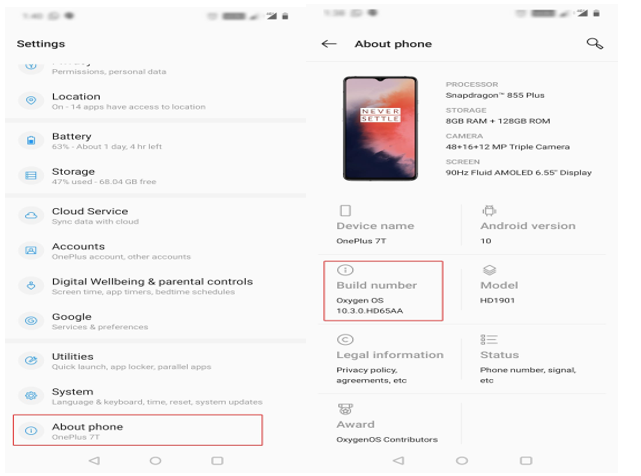
- " 당신은 이제 개발자입니다 "라는 메시지가 나타날 때까지 빌드 번호 를 연속으로 7번 누릅니다.
( 참고 - 빌드 번호 페이지는 설정 또는 전화 정보 옵션의 다른 페이지 아래에 보관될 수 있습니다 .) - 빌드 번호를 7번 클릭하면 시스템 아래에 개발자 옵션 이 표시되고 탭하고 USB 디버깅 을 활성화합니다.
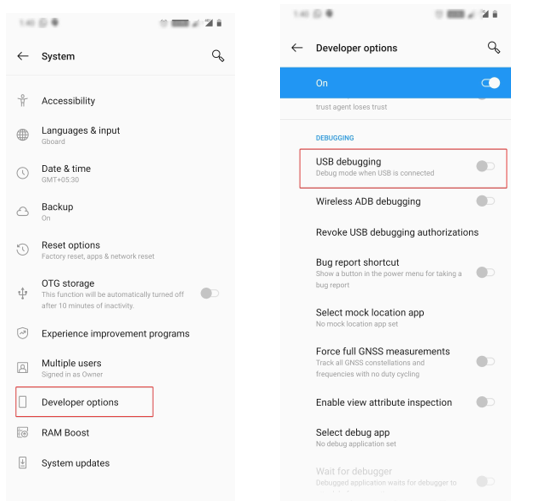
- 이제 장치를 컴퓨터와 연결할 때마다 파일 전송(MTP) 모드를 선택해야 하며 Android 장치에서 ADB 옵션이 완료됩니다.
더 읽어보기: Android를 위한 최고의 비밀/숨겨진 코드
Windows에서 ADB 설정하기
Windows 시스템에서 ADB를 설정하려면 Windows용 ADB 플랫폼 도구를 다운로드하여 설치해야 합니다. .zip 파일이 다운로드되면 WinRAR 소프트웨어를 사용하여 Windows 컴퓨터의 모든 파일을 추출합니다.
- 다운로드 파일을 열고 주소 표시줄을 클릭하고 cmd 를 입력하고 Enter 키를 누르면 ADB 디렉터리에서 명령 프롬프트 창이 열립니다.
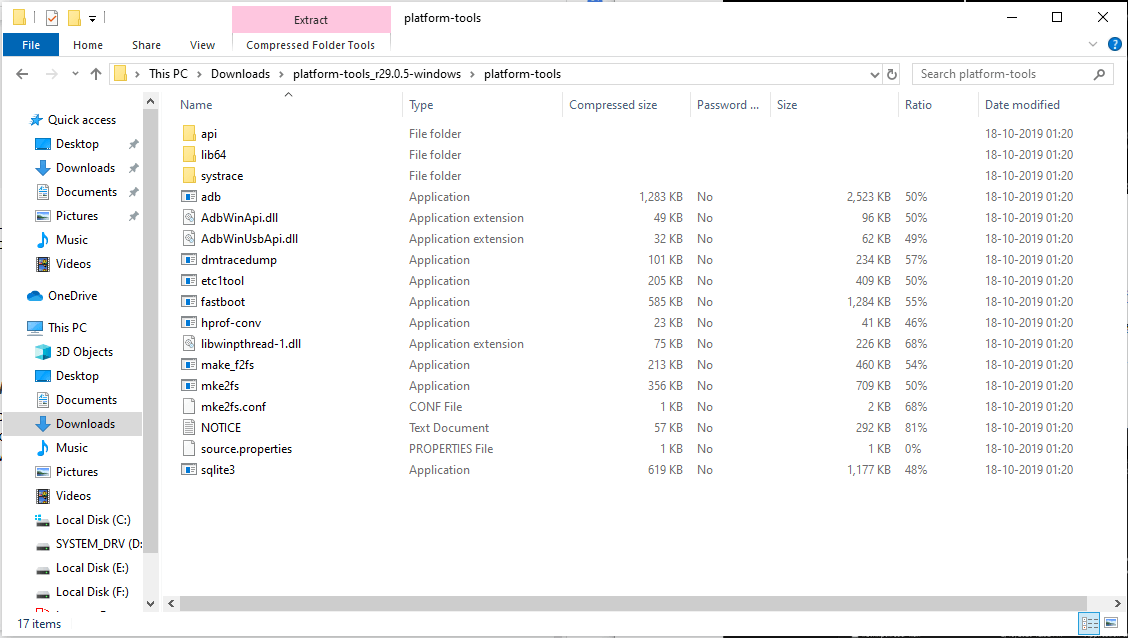
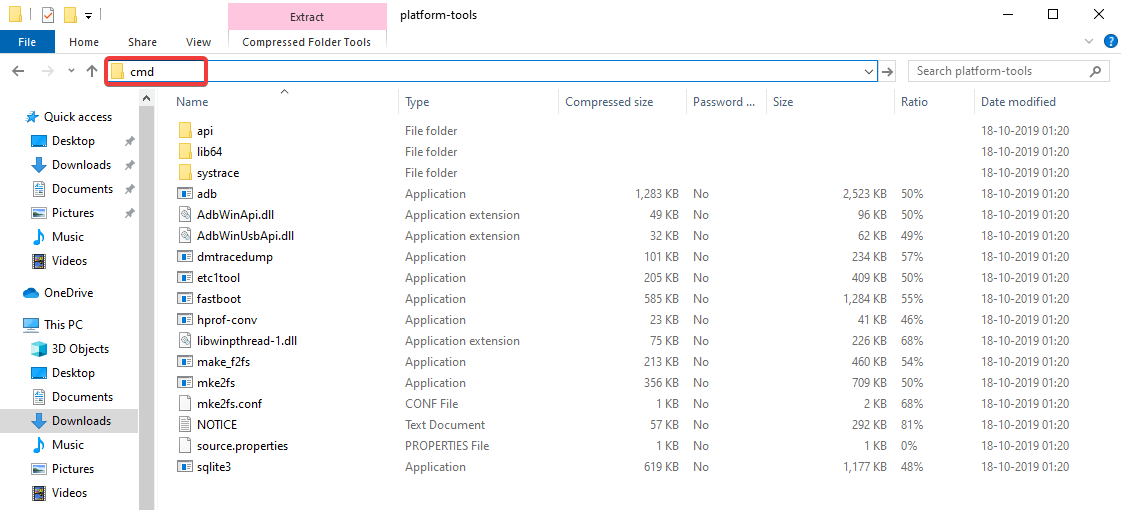
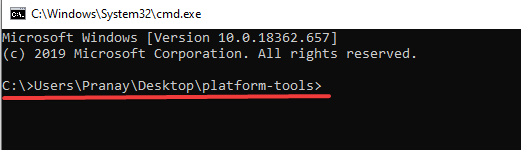
- 이제 Android 장치를 Windows PC에 연결하고 adb 장치를 실행하십시오.
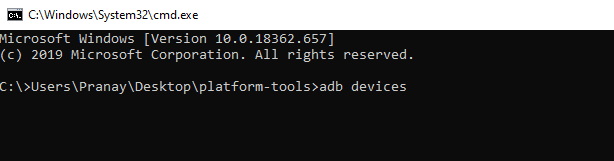
- 장치를 연결하면 " USB 디버깅 "이라는 팝업 메시지가 장치에 나타납니다. " 항상 허용 "옵션을 활성화하고 확인란을 선택하고 "허용" 을 누릅니다.
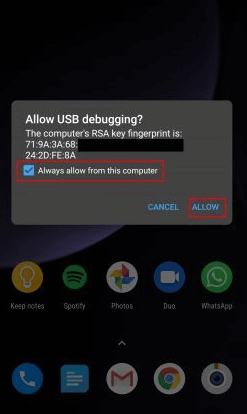
- 다음 단계에서는 명령 프롬프트 창에 장치 일련 번호가 표시됩니다. 장치를 볼 수 없거나 컴퓨터에서 장치가 감지되지 않는 경우 adb 서비스를 다시 실행하면 컴퓨터에서 장치 정보를 볼 수 있습니다.
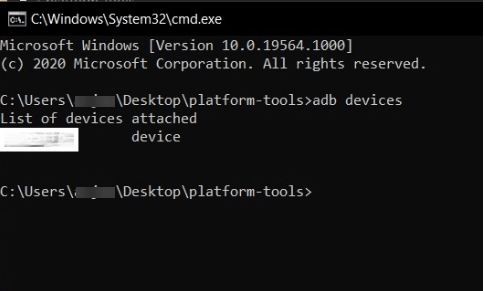
또한 읽기: Windows 10에서 PowerShell과 CMD의 차이점

Mac에서 ADB 설정하기
이제 Mac에 ADB를 설치하는 완전히 다른 경로가 있습니다. Mac용 ADB 파일을 다운로드하고 Mac에서 압축을 풉니다.
- Mac에서 터미널을 열고 다음 명령을 입력하십시오: cd /path/to/extracted/folder/
- 예: cd /Users/Pranay/Desktop/platform-tools/
- Android와 Mac을 USB 케이블로 연결하고 USB 연결 모드를 " 파일 전송(MTP) 모드"로 변경합니다.
- 터미널이 동일한 폴더에 있으면 다음 명령을 실행하여 ADB 데몬을 시작할 수 있습니다. adb devices .
- 이제 장치에서 " USB 디버깅 허용 : 프롬프트를 표시하고 연결을 허용합니다.
Linux에서 ADB 설정하기
Linux용 ADB 파일을 다운로드하고 아래 단계를 수행하십시오.
- 파일을 추출하고 Linux 터미널 창을 열고 추출된 폴더 위치로 이동하기만 하면 됩니다.
( 참고 - 사용자 이름을 실제 Linux 사용자 이름으로 변경하십시오 ). - 다음 명령을 입력하십시오: cd /path/to/extracted/folder/ .
- ADB 파일을 추출한 디렉토리가 변경됩니다.
- 이제 USB 케이블을 사용하여 Android 장치를 Linux 시스템에 연결하고 연결 모드를 다시 " 파일 전송(MTP) " 모드로 변경합니다.
- 터미널이 ADB 도구가 있는 동일한 폴더에 있으면 다음 명령을 실행하여 ADB 데몬을 시작할 수 있습니다. adb devices .
- Android 휴대전화로 돌아가면 USB 디버깅을 허용할지 묻는 메시지가 표시됩니다. 계속 진행하여 권한을 부여하세요.
크롬에서 ADB 설정하기
계속 진행하기 전에 Chromebook은 항상 Play 스토어를 지원하며 개발자 채널에 있어야 하며 컴퓨터에서 Linux가 활성화되어 있어야 한다는 점을 분명히 하고 싶습니다. 계속 진행하려면 Chromebook > Chrome OS 정보 > 추가 세부정보 > 채널을 내 이름으로 변경에서 설정을 엽니다.
- 설정 > Linux > Android 앱 개발 > ADB 디버깅 토글 활성화를 엽니다.
- Chromebook을 다시 시작하면 화면에 ADB가 표시됩니다. " 허용 "을 클릭하고 계속 진행하십시오.
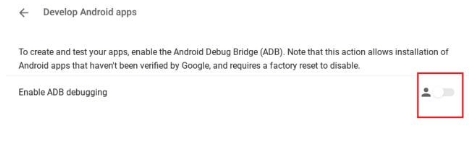
- Linux 터미널을 열고 아래 명령을 실행하여 ADB 플랫폼 도구를 설치하고 " Y "를 눌러 설치를 허용합니다.
sudo apt-get 설치 android-tools-adb
- 설치 후 Android 폰을 USB 케이블로 연결하고 USB 디버깅을 허용하고 계속 진행합니다.
ADB 서비스 이용 방법
Windows, Mac, Linux 및 Chrome 운영 체제에 ADB 서비스를 설치한 후 아래 명령을 사용할 수 있습니다. 아래 명령을 수행하는 동안 Android 전화를 연결했는지 확인하십시오.
| 명령 | 설명 |
| adb 장치 | 컴퓨터와 통신하는 Android 기기 목록 |
| adb 푸시 | 프로그래밍 방식으로 파일을 Android 기기로 이동 |
| adb 풀 | 프로그래밍 방식으로 Android 기기에서 파일 이동 |
| adb 설치 | APK 파일을 사용하여 프로그래밍 방식으로 앱 설치 |
| adb 재부팅 | Android 기기 재부팅 |
| adb 재부팅 복구 | 복구 모드에서 Android 기기 재부팅 |
| adb 재부팅 부트로더 | 안드로이드 기기를 부트로더로 재부팅 |
| adb 쉘 | Android 기기로 원격 셸 시작 |
ADB 서비스는 Android 프로그래머에게 매우 유용하고 효과적인 도구입니다. Windows, Mac, Linux 및 Chrome 운영 체제에서 ADB 서비스를 설정하고 설치하는 모든 사항을 다루었기 때문입니다. 제안 사항이 있으면 의견 섹션에 자유롭게 언급하십시오.
